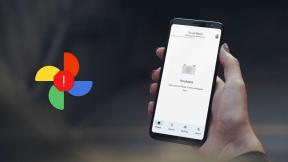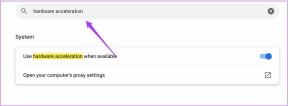כיצד להזרים מדיה מ-Plex במחשב ל-Chromecast
Miscellanea / / February 14, 2022
בעוד ש-Videostream היא הדרך הטובה ביותר להזרים מדיה ישירות משולחן העבודה ל-Chromecast, אבל זה אומר שתצטרך להשתמש בשולחן העבודה כדי לעשות הכל.
קרא את המדריך האולטימטיבי ל-Chromecast: מאמר זה ועוד הרבה תוכן שימושי כזה הוא חלק ממנו המדריך האולטימטיבי ל-Chromecast eBook שהצוות שלנו כתב עבורך. הקפד לבדוק את זה ולקנות אותו אם אתה רציני להפיק את המרב מהמכשיר הזעיר אך החזק הזה.
זה לא בדיוק ברוח הנינוח, חווית הצפייה על הספה Chromecast הבטחות.
שרת מדיה Plex יוצר ספרייה של קובצי המדיה שלך. זה יסרוק הכל, יוסיף מטא נתונים כמו פוסטרים, מידע על קבצים ובעצם יסדר סרטים ותכניות טלוויזיה בצורה שקל יותר לעיין בה מאשר בתצוגת התיקיות המיושנת.
Plex Media Server גם יאפשר לך להזרים את כל המדיה שתוסיף לו ל-Chromecast באמצעות אפליקציות iOS או Android כמרכז בקרה. אבל אנחנו מקדימים את עצמנו.
למה Plex ולא רק שיתוף קבצים מיושן?
הגדרת Plex שווה יותר מכיוון שלא רק תוכל לצפות במדיה שלך ב-Chromecast, אלא גם בכל מכשיר שולחני, iOS או אנדרואיד בבית שלך.
ייתכן שאתה מודע לכך ש-Windows מאפשר שתף תיקיות נבחרות עם מכשירים באותה רשת Wi-Fi. אני משתמש בו כדי לגשת לקבצי Windows מה-Mac וה-iPad שלי. בטוח לומר, זה מאוד מועיל.
אבל זה יכול להעביר רק קבצים. מה שאנחנו מחפשים הוא ממיר טוב. אתה יכול להשתמש באפליקציות המפורטות למטה כדי לגשת לקבצים ולתיקיות משותפים ב-Windows ולהזרים מדיה ל-Chromecast, אבל אז Chromecast יהיה זה שיבצע את הקידוד. ודונגל ה-HDMI חסר הכוח פשוט ממש גרוע בזה. הירידה באיכות ניכרת מאוד.
וזו הסיבה שאני ממליץ להשתמש ב- Plex. מכל החלופות לשרת המדיה, זה הטוב והקל ביותר לשימוש, ואפליקציית Plex Media Server עצמה חינמית.
באמצעות שרת מדיה, ההמרה מתבצעת במחשב עצמו ו-Chromecast רק צריך להפעיל אותו.
אפילו יותר על PLEX
לבדוק הביקורת שלנו על Plex והמדריכים המפורטים שלנו לסטרימינגתוכן מקומי ל-iOS, דְמוּי אָדָם ו PS3 דרך Plex.
הגדרת Plex Media Center להפעלה באמצעות iOS או אנדרואיד
לפני שנתחיל, זה יעזור אם כל הסרטים ותוכניות הטלוויזיה שלך כבר מאורגנים בתיקיות מקוננות. כלומר יש תיקיה אחת שנקראת סרטים ושם תיקיות משנה שונות המכילות את קבצי הסרט. אותו דבר לגבי תוכניות טלוויזיה. תיקייה אחת לתוכנית טלוויזיה, כל אחת מכילה תיקיות משנה שונות לעונות שונות. זה יהפוך את הסריקה על ידי Plex לקלה מאוד.
אוקיי, אז קודם כל הורד והתקן את Plex Media Server ולפתוח אותו. הוא ייפתח בדפדפן ברירת המחדל שלך כתצוגת אינטרנט. בדוגמה למטה אני מוסיף מוזיקה, אבל התהליך עבור סרטים ותוכניות טלוויזיה זהה.
שלב 1: תן למחשב שלך שם מוכר.
שלב 2: לחץ על הוסף ספרייה לחצן ובחר את סוג המדיה שברצונך לייבא (סרטים, תוכניות טלוויזיה, מוזיקה).
שלב 3: לחץ על הוסף תיקיה כפתור ודפדף בתיקיית השורש עבור כל המדיה שברצונך להוסיף. בחר את סרטים אוֹ תוכניות טלוויזיה תיקייה.
שלב 4: לחץ לְהוֹסִיף, לאחר מכן הַבָּא וסיימת.
תן ל-Plex כמה דקות לסרוק את כל המדיה.
החלק הקשה הסתיים
הקמת Plex הייתה החלק הקשה בתהליך. Plex Media Server פועל על פרוטוקול UPnP (הקיצור של Universal Plug and Play). המשמעות היא שכל אפליקציית iOS או Android שתומכת ב-UPnP יכולה לגשת לספריית ה-Plex שלך כשהיא נמצאת באותה רשת Wi-Fi. ויש עשרות אפליקציות כאלה.
כעת כל מה שאתה צריך לעשות הוא לפתוח אפליקציה אחת כזו, לבחור את המדיה שברצונך להפעיל ולהקיש עליה ללהק כפתור שאתה מכיר יותר מדי. תוך שניות, המדיה תתחיל לנגן ב-Chromecast והמכשיר שלך יהפוך לשלט.
לכל האפליקציות השונות יש ממשק משתמש ותכונות שונות, אך האינטראקציה הזו לא משתנה.
הזרם תוכן PLEX מהמחשב/MAC
לאחר ש-Plex Media Server סרק וקטלג את כל הקבצים, פתח את תצוגת האינטרנט ונווט אל קובץ המדיה (ודא שאתה משתמשדפדפן כרום ולהתקין את תוסף Chromecast). לחץ על ללהק לחצן, בחר את ה-Chromecast שלך והסטרימינג יתחיל. בדרך זו, אם אתה כבר משתמש בשולחן העבודה שלך, אין צורך לחפש את המכשיר הנייד שלך.
אפליקציות הסטרימינג הטובות ביותר של Plex לאנדרואיד
פלקס
ל-Plex עצמה יש אפליקציות לשניהם דְמוּי אָדָם ו iOS. הם עולים $4.99 כל אחד והם הדרך האמינה ביותר להזרמת מדיה של Plex ל-Chromecast.
כאשר אתה פותח את האפליקציה, ספריית ה-Plex שלך תיסרק ותוצג באופן אוטומטי. כל מה שאתה צריך לעשות הוא לדפדף בספרייה, לבחור את המדיה ולהקיש על ללהק לַחְצָן.
BubbleUPnP
אם אתה לא מחפש להוציא חמישה דולרים על אפליקציית Plex, BubbleUPnP הוא הדבר הטוב הבא, אם כי קצת מסובך מדי לטובתו. זוהי אפליקציה חינמית הנתמכת בפרסומות.
עבור לסרגל הצד ומתחת ל- סִפְרִיָה אפשרות הקש שרת מדיה מקומי. לאחר מכן בחר בשרת המדיה של Plex.
מתחת ל מעבד אפשרות הקש מעבד מקומי ובחר את ה-Chromecast שלך. זה אומר ל-BubbleUPnP מאיפה התוכן מגיע והיכן הוא יוצג.
כעת חזור למסך הבית של האפליקציות, הקש סִפְרִיָה, דפדף ובחר את המדיה שלך.
דיברנו על LocalCast להזרמת מדיה מקומית מאנדרואיד בסעיף הקודם של המדריך הזה. האפליקציה תומכת גם בהזרמת Plex. גרסת הפרימיום של אפליקציית LocalCast היא אפליקציית סטרימינג של Chromecast לכל דבר.
אפליקציות הסטרימינג הטובות ביותר של Plex עבור iOS
פלקס
אם אתה משתמש באייפון או אייפד, הייתי אומר פשוט קנה את אפליקציית Universal Plex שיפעל בשני מכשירי ה-iOS תמורת $4.99.
כי בניגוד לאנדרואיד, אין BubbleUPnP או LocalCast עבור iOS. תמצא הרבה אפליקציות חינמיות עם תמיכה ב-UPnP ו-Chromecast, אבל הגרסאות החינמיות מוגבלות להחריד או עמוסות בפרסומות ובמקרים מסוימים גם וגם.
האלטרנטיבה הטובה היחידה לאפליקציית Plex הרשמית שיכולתי למצוא הייתה Buzz Player HD.
נגן BUZZ ונגן BUZZ HD
נגן BUZZ (לאייפון) ו נגן BUZZ HD (עבור iPad) שניהם נמכרים ב-$3.99 כל אחד ותמיכה ב-Plex Media Center היא רק אחת מהתכונות שלהם. זה יאפשר לך לנגן סרטונים מתיקיות משותפות במחשב, דרך FTP או יאפשר לך להוריד סרטונים באמצעות הדפדפן המובנה.
כשזה מגיע להזרמת תוכן Plex, מצאתי שאיכות הסטרימינג טובה בדיוק כמו האפליקציה הרשמית של Plex. אם מסיבה כלשהי אינך רוצה לקנות את אפליקציית Plex או חלק מהתכונות האחרות של BUZZ מעניינות אותך, זו אלטרנטיבה מוצקה.
עודכן לאחרונה ב-03 בפברואר, 2022
המאמר לעיל עשוי להכיל קישורי שותפים שעוזרים לתמוך ב-Guiding Tech. עם זאת, זה לא משפיע על שלמות העריכה שלנו. התוכן נשאר חסר פניות ואותנטי.